Cách đổi bảng mã, font chữ trong GoTiengViet như thế nào? là câu hỏi được nhiều người quan tâm. GoTiengViet là phần mềm hỗ trợ khách hàng soạn thảo văn bản với ngôn ngữ tiếng Việt chuẩn xác, kể cả máy tính không cài Unikey, Vietkey.
GoTiengViet là phần mềm hoàn toàn thuần Việt cho người Việt tạo ra. GoTiengViet cho phép người dùng có thể thao tác đánh máy, soạn thảo văn bản tiếng Việt một cách nhanh chóng và tiện lợi không thua kém các phần mềm cùng loại như Unikey hay Vietkey. Nếu như gọn nhẹ dễ dùng là đặc điểm thường thấy trên Unikey thì GoTiengViet cũng là một phần mềm như vậy
Trong quá trình dùng các văn bản để làm tài liệu cho công việc hay học tập chúng ta thường hay gặp phải những lỗi font khiến ta không thể đọc được nội dung. Để khắc phục chúng ta có thể dùng chuyển mã font. Với chuyển mã font, cách chuyển font chữ sang unicode chuẩn các văn bản bị lỗi font sẽ hoàn toàn được khôi phục để chúng ta có thể nguyên cứu và dùng.Và chức năng này cũng có mặt tại GoTiengViet. Sau đây Bảo Tiến Giang sẽ hướng dẫn các bạn Đổi bảng mã, font chữ trong GoTiengViet.
Hướng dẫn Đổi bảng mã, font chữ trong GoTiengViet
Trước tiên yêu cầu trên máy tính, laptop của các bạn đã phải có GoTiengViet
Các bạn có thể tải GoTiengViet tại đây: GoTiengViet
Bước 1: Các bạn cần xác định được font đang dùng trong văn bản làm đổi, chuyển bảng mã là loại font gì
Các bạn nên lưu ý khi dùng đổi bảng mã, font chữ :
-Bảng mã TCVN3 thì áp dụng cho font dạng .Vn (ví dụ: .VnTime)
-Bảng mã VNI window thì áp dụng cho font dạng VNI (ví dụ: VNI-Thufap)
-Bảng mã Unicode (UTF-8), kiểu gõ Telex thì áp dụng cho những font dạng như Times New Roman, những font thường có sẵn khi cài hệ điều hành.
Bước 2: Bôi đen đoạn văn bản muốn chuyển mã font, hoặc Ctrl+ A để chọn toàn bộ văn bản, sau đó ấn chuột phải chọn Copy hay ấn Ctrl + C
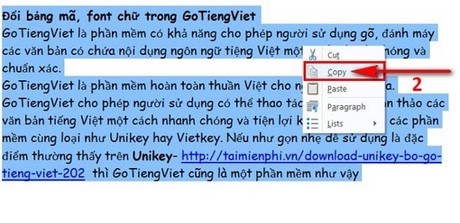
Bước 3: Khởi động GoTiengViet, ấn chọn chuột phải vào biểu tượng chương trình chọn Chuyển mã.
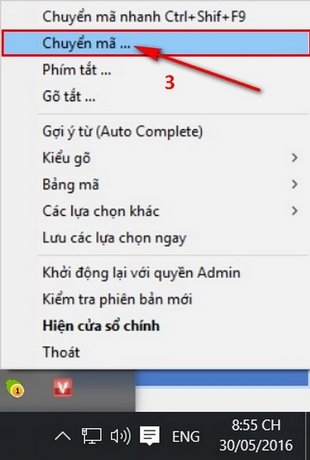
Bước 4: Tại cửa sổ Chuyển mã này chúng ta làm việc sửa đổi (4) và (5) và ấn chuyển mã để bắt đầu chuyển mã, font chữ
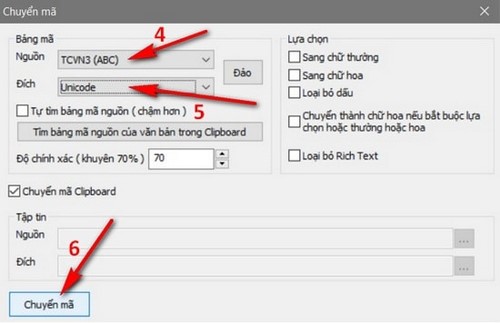
Trong đó
(4): định dạng mã font chữ chúng ta lựa chọn việc sửa đổi
(5): định dạng mã font chữ chúng ta sửa đổi nhận được
Lưu ý: Các bạn nên dựa vào lưu ý đổi bảng mã đã được liệt kê ở trên để lựa chọn bảng mã phù hợp
Bước 5: GoTiengViet thông báo quá trình chuyển bảng mã, font chữ thành công chúng ta mở lại văn bản và ấn Ctrl + V để nhận lại kết quả sau khi đã chuyển mã, font chữ thành công
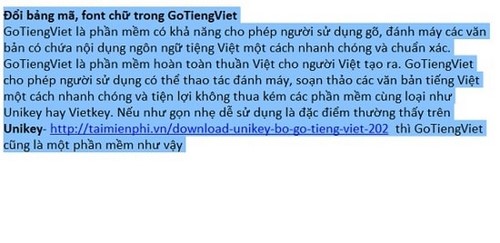
Như vậy chúng ta đã thành công trong việc đổi bảng mã, font chữ trong GoTiengViet một cách nhanh chóng và chính xác rồi. Ngoài ra bạn đọc có thể tham khảo thêm cách chuyển VnTime sang Time New Roman trong văn bản nếu gặp trường hợp cần thiết nhé
GoTiengViet là phần mềm hoàn toàn thuần Việt cho người Việt tạo ra. GoTiengViet cho phép người dùng có thể thao tác đánh máy, soạn thảo văn bản tiếng Việt một cách nhanh chóng và tiện lợi không thua kém các phần mềm cùng loại như Unikey hay Vietkey. Nếu như gọn nhẹ dễ dùng là đặc điểm thường thấy trên Unikey thì GoTiengViet cũng là một phần mềm như vậy